用U盘为Win7系统加速运行 提速新招数
很多用户都被Win7系统华丽的效果所吸引,在自己那配置并不很高的电脑上安装了Win7系统,虽然系统可以运行,特效也可以施展,但速度就不敢恭维了。其实早在Vista系统推出时,Windows就可以利用U盘或其它移动磁盘的ReadyBoost提升系统性能,在Win7中仍然可以。虽然效果有限,但对于配置较旧、内存较小的电脑来说,这个功能还是值得一试的,而且操作起来并不复杂。
首先,要准备好一个U盘,将其插入电脑的USB接口。双击桌面上的“计算机”图标,用鼠标右键点击刚刚插入的“可移动磁盘”,打开“属性”。
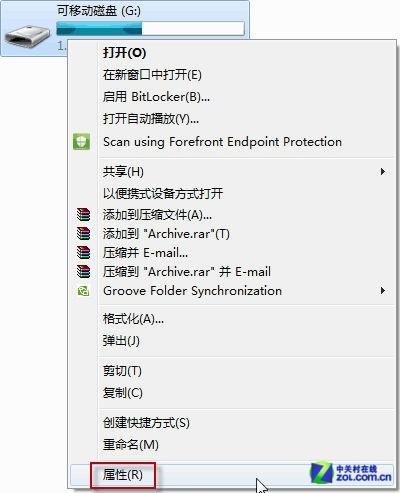
打开属性对话框
切换到ReadyBoost选项卡,勾选“使用这个设备”。
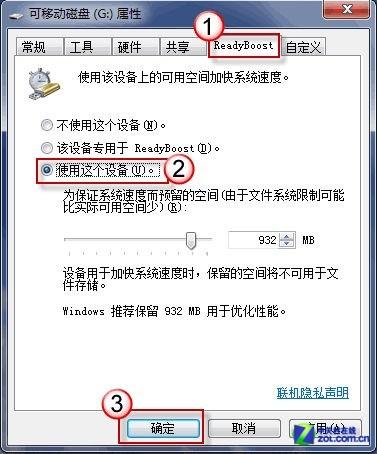
开启ReadyBoost
一般来说,系统会自动给出建议的空间大小,你也可以根据需求,自定义空间大小。最后点击“确定”按钮保存设置并退出属性对话框。
完成以上操作后,ReadyBoost就已经开启了。如果要关闭该功能,只要将“使用这个设备”取消勾选就可以了。
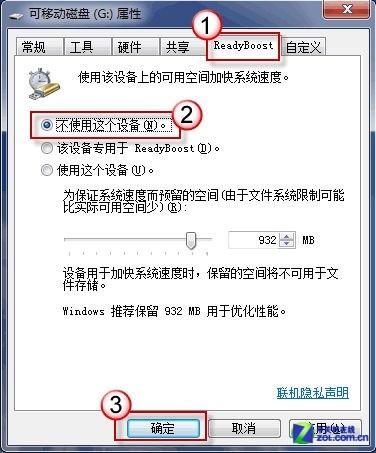
关闭ReadyBoost
需要注意的是,要让ReadyBoost发挥作用,所使用的U盘或其它移动存储设备要至少具备1GB可用空间。要想获得较好的加速效果,那么U盘空间至少要达到电脑内存大小的2倍或以上。
赞 (0)
